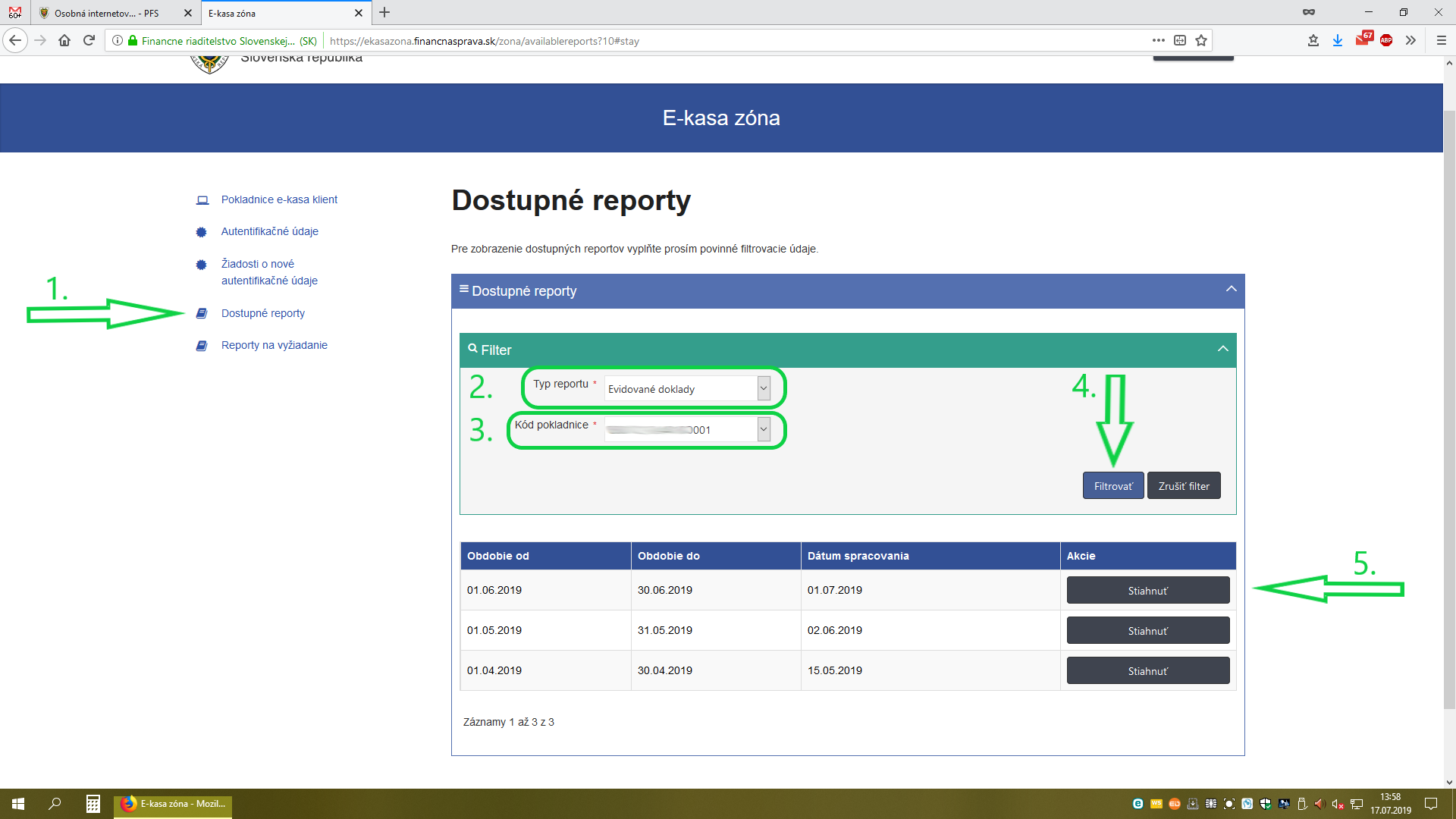Od 01.07.2019 platí povinnosť používať online registračné pokladnice (ORP) vybavené systémom eKasa. Viacero z vás sa pýtalo ako si vytlačiť, ako sa dostať k mesačným prehľadom tržieb z pokladnice, aby ste ich mohli dať svojej účtovníčke, účtovníkovi. Existujú 2 spôsoby.
Prvý spôsob je obdobný tomu, ktorý sa využíval doteraz. Na svojej ORP pokladnici si urobíte „uzávierku“. Úvodzovky používam z toho dôvodu, že nejde o reálnu uzávierku, nakoľko na ORP pokladnici už nie je povinné uzávierky robiť.
Niektoré ORP pokladnice neponúkajú možnosť tlačenia denných, mesačných, či intervalových uzávierok. Tu je preto dôležité sa informovať u samotného výrobcu či a aké uzávierky jeho pokladnica poskytuje.
Druhý spôsob je vytlačenie si mesačného prehľadu obratu cez eKasa zónu. Ako na to, to sa dočítate v nasledujúcich riadkoch.
Ešte predtým by som však chcel upozorniť na to, že zostavy v eKasa zóne nie vždy zodpovedajú realite. Častokrát sa stane, že doklady, ktoré patrili napr. do mesiaca november sa v eKasa zóne objavia až v mesiaci december.
Ako príklad, kedy k tomu dochádza, môže byť situácia, ak podnikateľ ku koncu mesiaca vystavuje off-line pokladničné doklady, pričom na odoslanie do systému Finančnej správy má 48 hodín.
Preto vždy svojim klientom odporúčam, aby si, ak to pokladnica umožňuje, robili uzávierky na svojej registračnej pokladnici a tieto brali brali ako podklad pre účtovníctvo. Prípadne si zo systému eKasa vytlačiť reporty evidovaných dokladov, prípadne sumárne reporty, ale skontrolovať si v nich, či sedí počet dokladov s dokladmi v registračnej pokladnici.
Aký je teda postup vytlačenia mesačného prehľadu zo systému eKasa?
Cez svoju internetovú zónu na portály Finančnej správy kliknete vpravo dole v časti Autorizované služby kliknete vpravo dole na odkaz eKasa.
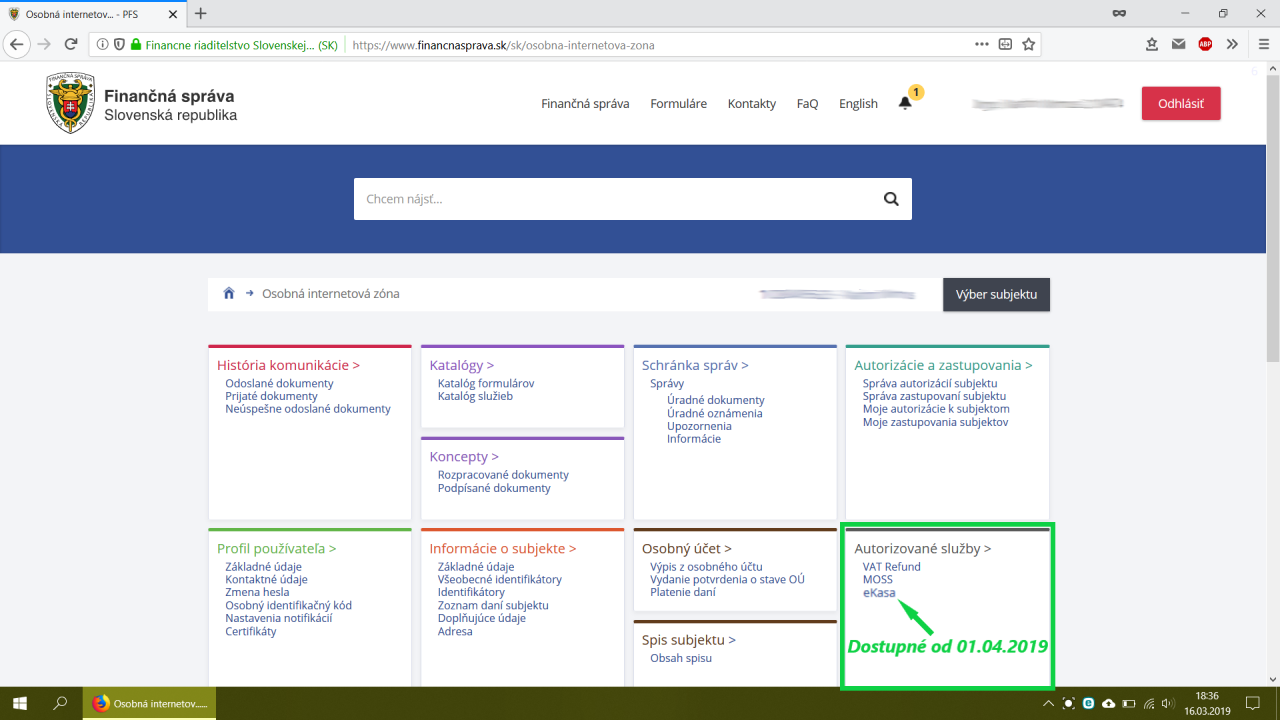
Následne budete presmerovaný do eKasa zóny. V ľavej časti si zvolíte možnosť Dostupné reporty, kde nájdete aicky generované mesačné reporty po skončení mesiaca (dostupné sú cca týždeň po ukončení mesiaca).
Na výber tu máte možnosť zvoliť si typ reportu Sumárne obraty alebo Evidované doklady.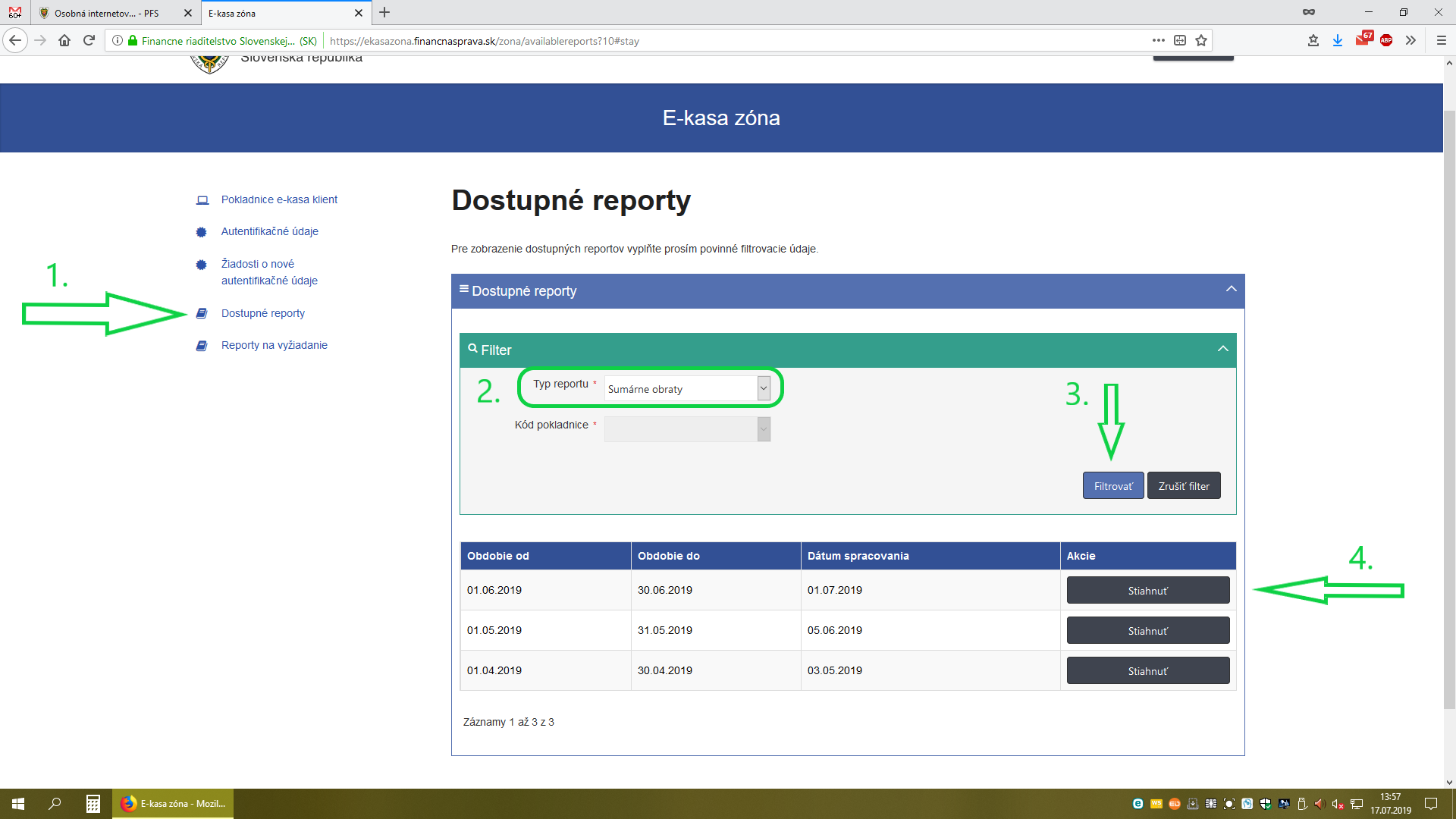
Po kliknutí na tlačidlo Stiahnuť, sa vám do počítača stiahne xml súbor.
Ak ste zvolili typ reportu Sumárne obraty, xml súbor bude obsahovať údaje:
- obdobie od,
- obdobie do,
- počet dokladov,
- celková suma obratov,
- celková suma základov dane (základná sadzba),
- celková suma dane (základná sadzba),
- celková suma základov dane (znížená sadzba),
- celková suma dane (znížená sadzba),
- celková suma oslobodená od dane.
Ak ste zvolili typ reportu Evidované doklady, xml súbor bude obsahovať podrobné údaje o všetkých vystavených dokladov za dané obdobie.
V eKasa zóne sa v ľavom menu nachádza aj možnosť Reporty na vyžiadanie. V tejto časti je možní vytvoriť reporty s údajmi evidovanými v systéme eKasa, ktoré sú však staršie ako 3 roky (takže táto časť nemá momentálne reálne využitie).
Rovnako môže postupovať aj vaša účtovníčka, účtovník, ak vás má, ako daňovníka, priradeného pod svojim kontom na Finančnej správe a má Rozšírenú plnú moc na ORP pre pridelenie kódu pokladnice e-Kasa.
Mohlo by vás zaujímať: Ktoré údaje vyznačiť na vzorovom pokladničnom doklade z ERP, ORP a VRP?
(Pôvodný článok 17.07.2019 | Aktualizované 01.12.2019, 22:36)